问题识别与初步检查在我们日常使用电脑的过程中,偶尔会发生因为误触电源键导致电脑无法正常启动的故障。这不仅让人烦恼,也会对电脑的正常使用造成影响。为...
2025-09-18 2 电脑
随着智能设备的普及,人们越来越多地需要将手机等移动设备与电脑进行连接,进行文件传输、备份或进行更复杂的操作。华为作为全球知名的通信和消费电子产品制造商,其终端设备深受用户喜爱。本文将详细介绍华为终端连接电脑的步骤,并提供在连接失败时的排查解决方案,帮助您轻松实现设备间的互联互通。
1.准备工作
在连接之前,请确保您的华为终端与电脑都具备必要的条件。华为终端需要开启USB调试模式,并且拥有足够的电量。电脑端则需要安装有相应的华为手机助手软件,或确保Windows系统已经更新至最新版本以支持USB连接。
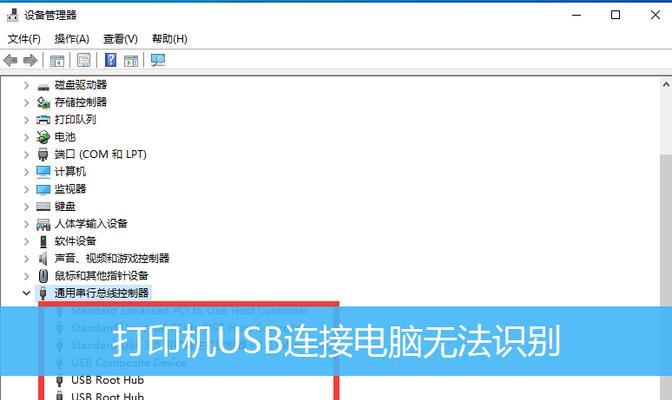
2.使用USB线连接
使用原装或认证的USB数据线,将华为终端连接到电脑。
连接成功后,通常华为终端会显示“USB已连接”,并询问连接类型,选择“文件传输”或“大容量存储”模式。
3.安装华为手机助手(如未安装)
如果电脑尚未安装华为手机助手,系统会自动引导您下载安装,或者您也可以直接访问华为官方网站下载最新版本的手机助手。
安装完成后,打开华为手机助手,软件会自动识别连接的华为终端。
4.通过华为手机助手管理文件
打开手机助手后,您可以看到手机的基本信息、存储空间等。
在界面上选择“文件管理”功能,即可在电脑端查看和管理手机内的文件。
您也可以通过拖拽的方式在电脑和手机之间传输文件。
5.直接连接(无手机助手)
若不使用手机助手,Windows系统通常会识别手机为可移动磁盘,您可以直接打开资源管理器进行文件的查看和复制。
对于Mac用户,连接后需在“系统偏好设置”>“外部设备”中找到华为终端,打开后即可进行文件操作。
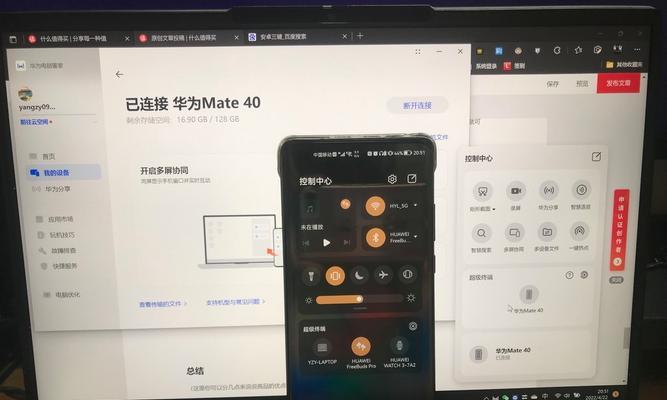
1.检查硬件连接
确认USB线是否完好无损,尝试更换一条数据线。
确保连接口清洁,无灰尘或异物。
2.确认华为终端设置
进入“设置”>“关于手机”,连续点击“版本号”几次,激活开发者模式。
返回“设置”,进入“系统”>“开发人员选项”,确保“USB调试”已经开启。
3.检查电脑系统设置
对于Windows用户,检查“设备管理器”中是否有未识别的设备,或有黄色感叹号提示的设备。
对于Mac用户,确保系统偏好设置中识别到华为终端。
4.驱动程序问题
有时候驱动程序未正确安装或过时也会导致连接失败。可以尝试访问华为官方网站下载最新的驱动程序并安装。
5.重启设备
尝试重启华为终端和电脑,有时候简单的重启可以解决临时的连接问题。

通过以上步骤,您应该能够顺利完成华为终端与电脑之间的连接。如果在连接过程中遇到任何问题,不妨按照本文提供的排查步骤逐一检查。操作时,注意确保每一步骤都按照说明正确执行,相信您很快就能享受到设备互联互通带来的便利。
标签: 电脑
版权声明:本文内容由互联网用户自发贡献,该文观点仅代表作者本人。本站仅提供信息存储空间服务,不拥有所有权,不承担相关法律责任。如发现本站有涉嫌抄袭侵权/违法违规的内容, 请发送邮件至 3561739510@qq.com 举报,一经查实,本站将立刻删除。
相关文章

问题识别与初步检查在我们日常使用电脑的过程中,偶尔会发生因为误触电源键导致电脑无法正常启动的故障。这不仅让人烦恼,也会对电脑的正常使用造成影响。为...
2025-09-18 2 电脑

在信息时代,拥有一台性能出色的个人电脑对于工作和娱乐都至关重要。购买电脑配件自行组装不仅可以根据个人需求进行配置,而且还能降低成本。但是,对于初学者来...
2025-09-18 2 电脑

在今天的数字时代,数据存储变得越来越重要。对于网咖而言,经常需要通过外置硬盘进行数据备份、传输大量游戏或软件,或者作为客户临时存储个人数据之用。了解如...
2025-09-18 2 电脑

随着科技的不断进步,电脑已成为我们日常生活与工作中不可或缺的工具。然而,在使用电脑的过程中,用户可能会遇到各种硬件问题,其中“假硬盘卡”现象就是较为常...
2025-09-17 3 电脑

在我们日常生活中,电脑已经成为必不可少的办公和学习工具。而电脑的组件之一,键盘,因其使用频率高,容易磨损和损坏,需要特别注意其存放和保护。本文将详尽指...
2025-09-16 4 电脑

在构建或升级个人电脑时,合理的电脑配件搭配是确保性能最大化的重要环节。不同组件之间可能存在兼容性问题,或者相互之间的性能不匹配会导致瓶颈效应,从而影响...
2025-09-15 6 电脑